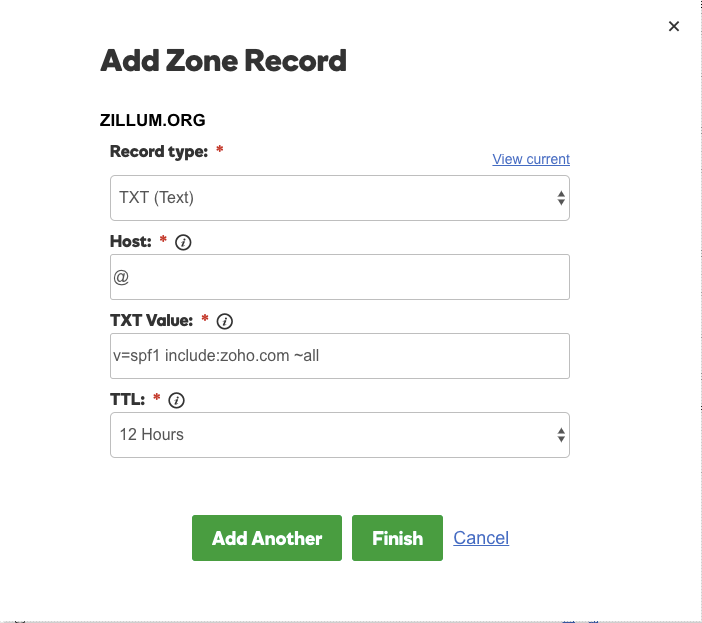เฟรมเวิร์กนโยบายผู้ส่ง
เฟรมเวิร์กนโยบายผู้ส่ง/ SPF เป็นระบบการตรวจสอบความถูกต้องของอีเมลเพื่อค้นหาอีเมลสแปม/ที่ปลอมแปลงโดยใช้ระเบียน SPF โดยเฉพาะที่ประกาศไว้สำหรับโดเมนด้วยรายละเอียดของโฮสต์ ซึ่งได้รับอนุญาตโดยผู้ดูแลระบบของโดเมน
เกี่ยวกับระเบียน SPF
เฟรมเวิร์กนโยบายผู้ส่ง/ ระเบียน SPF เป็นชนิดของระเบียน DNS ที่ประกาศใน DNS ของโดเมน ซึ่งระบุเซิร์ฟเวอร์อีเมลที่ได้รับอนุญาตให้ส่งอีเมลโดยใช้ชื่อโดเมนเฉพาะ วัตถุประสงค์หลักของระเบียน SPF คือการช่วยให้เซิร์ฟเวอร์อีเมลของผู้รับสามารถระบุอีเมลสแปมที่ส่งโดยใช้ชื่อโดเมนของคุณโดยสแปม/ ปลอมแปลงจากที่อยู่อีเมล
วัตถุประสงค์ของระเบียน SPF คือการตรวจหาการตีกลับอีเมลและป้องกันไม่ให้ผู้ส่งสแปมส่งข้อความด้วยที่อยู่ผู้ส่งปลอมบนโดเมนของคุณ โปรโตคอล SPF เป็นหนึ่งในการตรวจสอบมาตรฐานในการต่อต้านสแปม และยังช่วยให้การสื่อสารทางอีเมลมีความปลอดภัยด้วย นอกจากนี้ยังเป็นส่วนหนึ่งของข้อมูลจำเพาะ DMARC ด้วย
กําหนดค่าระเบียน SPF สำหรับ Zoho Mail
เมื่อคุณส่งอีเมลโดยใช้ you@yourdomain.com จาก Zoho Mailเซิร์ฟเวอร์ของผู้รับจะอ้างอิงระเบียน SPF เพื่อตรวจสอบว่าอีเมลที่ส่งจาก Zoho Mail เป็นของแท้หรือไม่ เซิร์ฟเวอร์อีเมลบางเซิร์ฟเวอร์จะปฏิเสธอีเมลถ้ามีอีเมลที่ไม่ตรงกัน หรือถ้าไม่มีระเบียน SPF ที่ถูกต้องสำหรับโดเมนของคุณ โดยทั่วไปแล้วคุณสามารถเผยแพร่ระเบียน SPF เป็นระเบียน TXT ในตัวให้บริการ DNS (ผู้ให้บริการลงทะเบียนโดเมน/ ตัวจัดการ DNS)
ระเบียน SPF ที่ถูกต้องที่จำเป็นต้องได้รับการเผยแพร่มีดังนี้:
v=spf1 include:zoho.com -all
ในกรณีที่คุณกำลังใช้บริการ Zoho หลายบริการ คุณสามารถใช้ v=spf1 include:one.zoho.com -all เพื่อหลีกเลี่ยงความล้มเหลวในการค้นหา SPF
การใช้ -all ระบุว่าจะไม่มีการใช้เซิร์ฟเวอร์อีเมลอื่นนอกจาก zoho.com ในการส่งอีเมลโดยใช้โดเมนที่ระบุ คุณยังสามารถเผยแพร่ระเบียน SPF ที่ใช้ ~all แทน -all ได้ด้วย ซึ่งแสดงถึง Soft-fail ในกรณีที่โดเมนใช้เซิร์ฟเวอร์อีเมลอื่นเพื่อส่งอีเมลโดยใช้ชื่อโดเมนเดียวกัน
ควรมีระเบียน SPF เพียงหนึ่งระเบียนสำหรับโดเมนเท่านั้น ในระเบียน SPF เช่นนี้ zoho.com คือชื่อโฮสต์ซึ่งรวมถึงชุดที่อยู่ IP ขนาดใหญ่ที่บริการของเราใช้ในการส่งอีเมล ในกรณีที่คุณใช้บริการของบุคคลที่สามหรือเซิร์ฟเวอร์อีเมลภายในเพื่อส่งอีเมลโปรดดูที่นี่
ขั้นตอนเพิ่มระเบียน SPF TXT ในตัวจัดการโดเมน:
- เข้าสู่ระบบตัวจัดการ DNS ของคุณที่เซิร์ฟเวอร์ชื่อของโดเมนของคุณชี้อยู่
- เลือกเมนู My Account (บัญชีของฉัน) และเลือก Domains (โดเมน)
- ขยายโดเมนและคลิกปุ่ม Manage DNS (จัดการ DNS) สําหรับโดเมนที่คุณต้องการยืนยัน
- หน้าตัวจัดการ DNS จะเปิดขึ้นพร้อมข้อมูลเกี่ยวกับระเบียน DNS ที่มีอยู่
- เลื่อนลงไปที่ส่วน Records (ระเบียน) และคลิกปุ่ม Add (เพิ่ม) เพื่อเพิ่มระเบียน DNS
- เลือก TXT จากเมนูดรอปดาวน์ Type (ประเภท)
- ในฟิลด์ Host (โฮสต์) ให้ระบุ @
- ในฟิลด์ TXT Value (ค่า TXT) ให้ป้อน v=spf1 include:zoho.com ~all
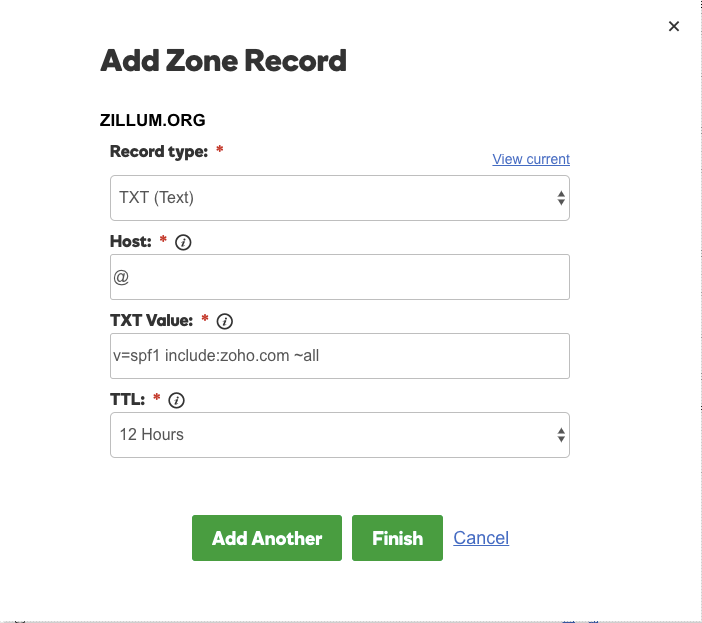
(ภาพด้านบนมาจากตัวจัดการ DNS GoDaddy อินเทอร์เฟซอาจแตกต่างกันเล็กน้อยขึ้นอยู่กับตัวจัดการ DNS ของคุณ) - คลิก Save
ในกรณีที่คุณกำลังใช้เพียงแค่ Zoho Mail ในการส่งอีเมล ให้เอาชนิดระเบียน SPF อื่นๆ ทั้งหมดออกจาก DNS คลิก ‘บันทึกการเปลี่ยนแปลง’ อีกครั้งเพื่อบันทึกการเปลี่ยนแปลงทั้งหมด การมีระเบียน SPF หลายระเบียนจะขัดจังหวะการตรวจสอบ SPF ดังนั้นการตรวจสอบความถูกต้องของ SPF อาจล้มเหลว และอีเมลอาจตกเป็นสแปมในเซิร์ฟเวอร์ของผู้รับ
การพิสูจน์ยืนยัน SPF
คุณสามารถตรวจสอบระเบียน SPF สำหรับโดเมนทั้งหมดที่คุณมีในองค์กรได้ โดยดูจากส่วนโดเมนภายใต้เมนูการกำหนดค่าอีเมลสำหรับโดเมนที่เกี่ยวข้อง
ขั้นตอนในการตรวจสอบสถานะ SPF สำหรับโดเมน:
- ล็อกอินเข้าสู่ บัญชี Zoho Mail ในฐานะผู้ดูแลระบบหรือผู้ดูแลระบบระดับสูง
- ในคอนโซลผู้ดูแลระบบ ให้เลือกส่วน Domains (โดเมน) จากหน้าต่างด้านซ้าย
- โดเมนทั้งหมดในองค์กรจะปรากฏขึ้น
- เลือกโดเมนที่คุณต้องการตรวจสอบระเบียน SPF
- ไปที่ Email Configuration (การกำหนดค่าอีเมล) เลือก SPF จากดรอปดาวน์และคลิก Verify SPF Record (ยืนยันระเบียน SPF)
- คลิก Verify (ยืนยัน) โดเมนแต่ละรายการเพื่อตรวจสอบความถูกต้องของระเบียน SPF สำหรับโดเมน
การใช้รายการเพิ่มเติมแทนระเบียน SPF หลายระเบียน
ระเบียน SPF หลายระเบียนไม่ถูกต้องตามเฟรมเวิร์กนโยบายผู้ส่ง โดเมนทุกโดเมนควรมีระเบียน SPF หนึ่งรายการ รวมถึงเซิร์ฟเวอร์ทั้งหมดที่โดเมนใช้ในการส่งอีเมล
เมื่อคุณเพิ่มระเบียน TXT หลายระเบียนที่มี SPF จะเป็นสาเหตุให้เกิดการขัดจังหวะในการส่งอีเมล และอีเมลของคุณอาจถูกจัดประเภทเป็นสแปม ตามข้อกำหนด RFC สำหรับระเบียน SPF โดเมนไม่ควรมีระเบียน SPF หลายระเบียน และจะทำให้การตรวจสอบความถูกต้องเลือกระเบียนมากกว่าหนึ่งระเบียน
ในกรณีที่คุณจำเป็นต้องใช้หลายเซิร์ฟเวอร์อีเมลสำหรับโดเมนของคุณ คุณสามารถอัปเดตรายละเอียดในระเบียน SPF เดียวกันแทนที่จะเป็นหลายรายการ
ที่อยู่ IP อื่นและ Zoho Mail
ถ้าคุณส่งอีเมลจากบริการต่างๆ ของคุณด้วยที่อยู่ IP4, ที่อยู่ IP6 และชื่อโฮสต์ รหัส Syntax ของระเบียน SPF จะเป็นตามที่อธิบายไว้ด้านล่าง
ตัวอย่าง: ถ้าคุณส่งอีเมลจากเว็บโฮสต์ของคุณซึ่งมีที่อยู่ IP4 อยู่ที่ 192.168.20.25 จากเซิร์ฟเวอร์อัตโนมัติอื่นที่มีช่วง IP6 ip6:1080::8:800:68.0.3.1/96 และ Zoho คุณควรเพิ่มระเบียน SPF ดังที่ปรากฏด้านล่าง:
v=spf1 ip4:192.168.20.25 ip6:1080::8:800:68.0.3.1/96 include:zoho.com ~all
ระเบียนที่ไม่ถูกต้อง | ระเบียนที่ถูกต้อง |
|---|---|
v=spf1 ip4:192.168.20.25 ~all v=spf1 ip6:1080::8:800:68.0.3.1/96 ~all v=spf1 include:zoho.com ~all | v=spf1 ip4:192.168.20.25 ip6:1080::8:800:68.0.3.1/96 include:zoho.com ~all |
ชื่อโฮสต์อื่นๆ และ Zoho Mail
การมีหลายระเบียนที่มีหลายระเบียน v=spf1 include:abc.com v=spf1 include:def.com ไม่ถูกต้องตามข้อกำหนด RFC ในกรณีนี้ คุณจำเป็นต้องเพิ่มระเบียน SPF ในรูปแบบด้านล่างดังนี้
v=spf1 include:abc.com include:def.com include:zoho.com ~all.
ระเบียนที่ไม่ถูกต้อง | ระเบียนที่ถูกต้อง |
|---|---|
v=spf1 include:abc.com ~all v=spf1 include:def.com ~all v=spf1 include:zoho.com ~all | v=spf1 include:abc.com include:def.com include:zoho.com ~all |
การแก้ไขปัญหาการเพิ่มระเบียน SPF
ผู้ให้บริการ DNS - ข้อขัดแย้งของผู้รับลงทะเบียน
เมื่อคุณลงทะเบียนโดเมนกับผู้ให้บริการหนึ่งรายแต่ชี้ Nameservers ไปที่ผู้ให้บริการอื่นแทนระเบียน TXT ที่เพิ่มในผู้ให้บริการลงทะเบียนโดเมนของคุณเพื่อกำหนดค่า SPF นั้นไม่ถูกต้อง คุณอาจเปลี่ยนผู้ให้บริการ DNS ในการโฮสต์เว็บไซต์ของคุณหรือการกำหนดค่าผู้ให้บริการอีเมลก่อนหน้าของคุณหรือตามที่คุณเลือกไว้
ระเบียน TXT ที่ถูกเพิ่มลงในตัวให้บริการซึ่ง Nameservers ถูกชี้มาเท่านั้นจึงจะมีประสิทธิภาพและถูกต้อง ดังนั้นให้ ค้นหา NameServer ของโดเมนเพื่อตรวจสอบว่า DNS ของคุณโฮสต์อยู่ที่ใด คุณยังสามารถตรวจสอบกับผู้ให้บริการลงทะเบียนโดเมนของคุณหรือผู้ติดต่อด้านเทคนิคเกี่ยวกับโดเมนได้ว่า มีการนำทางไปยัง Name Server ใดหากคุณไม่แน่ใจ
TTL ที่ยาวขึ้น
TTL (Time To Live) คือเวลาที่ระบุใน DNS สำหรับให้แต่ละการเปลี่ยนแปลงใน DNS มีผล หากคุณมีค่า TTL ขนาดใหญ่ (24 ชม./ 48 ชม.) ระเบียน TXT อาจไม่มีการสร้างขึ้นในขั้นตอนการตรวจสอบความถูกต้อง ซึ่งอาจใช้เวลาถึง 12 - 24 ชั่วโมงเพื่อให้การเปลี่ยนแปลง DNS มีผลโดยอิงตาม TTL ที่ตั้งค่าไว้ โปรดตรวจสอบค่า TTL และลองตรวจสอบหลังจากเวลาผ่านไปสักครู่
การพิมพ์ผิด/การสะกดคําผิด
ตรวจสอบให้แน่ใจว่าค่าระเบียน TXT ที่คุณใส่ขณะกำหนดค่า SPF เป็นไปตามค่าที่ระบุในหน้าวิธีใช้นี้
หน้าที่เกี่ยวข้อง
การควบคุมสแปมในองค์กร | นโยบาย DMARC | การกำหนดค่า DKIM | คีย์โดเมน